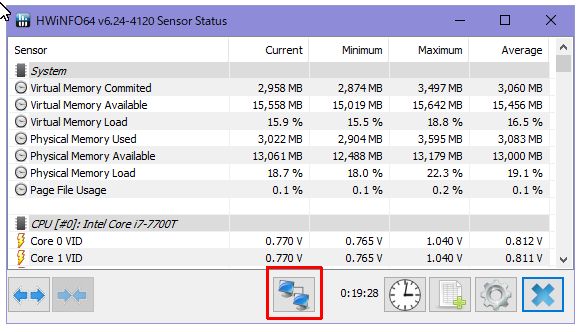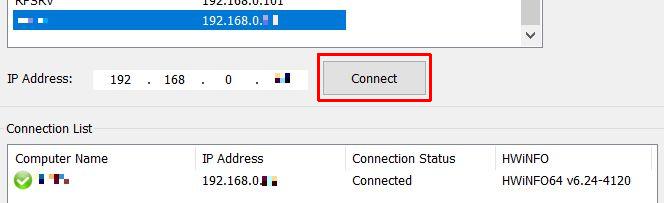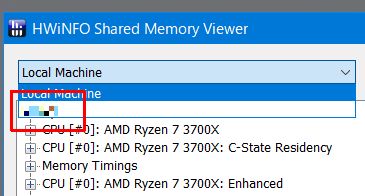調べ方が悪かったのか、あまり記事を見かけなかった。
簡単すぎるから解説してないのかもしれないけどw
本家のフォーラムに記載されてるし。
HWiNFO・・・PCの様々なデータを取得し、表示してくれるアプリ。
同じようなアプリでOpen Hardware Monitorってのがあるけど
自作機なんかだと絶望的に値が取得できないw
(今見たらずっと更新されていなかったのが最近バージョンが上がった模様。改善したかな?)
でHWiNFOの情報をRainmeterで作成したスキンに表示できる ということで
俺所有の主要機は全部入れてある。
田舎用に処理PCを購入したので、手元のノートPCから情報を見られるようにしてみた。
手順は非常に簡単(・∀・)
リモート側(データを取得したいPC)
まずはリモート側にHWiNFOをインストールする。
何も困ることはないはず。
当然、HWiNFOが起動していないと意味がない。
SettingでShared Memory Supportは必須として
Auto StartとShow Sensors on Startup、Minimize Main Window on Startup
Minimize Sensors on StartupをセットしておけばOKかな。
ウィンドウの×ボタンを押すとアプリが終了してしまうので、
俺はMinimize Sensors instead of closingもチェックOKにしている。
あとは好みで(・∀・)
Sensor のウインドウを開くと
いかにもネットワーク的な感じのするアイコンがあるので押す
Server RoleというチェックボックスがあるのでONにする
あとはOKを押して、リモート側の設定は終了。
ローカル側(データを表示したいPC)
当たり前だけどローカルPCにも同じようにHWiNFOをインストールする。
リモート側と同じようにネットワーク的なボタンを押して
Enumerate Networkボタンを押すと左側にリストが出てくる
自宅で撮ったスクショなので いっぱい出てるw
この一覧から先程Server RoleをONにしたPCを選択して
Connectボタンを押せば、Connection Listに登録される。
これでOK。
Sensorウィンドウを見ると下の方にリモートPCのデータが表示されているはず。
Rainmeterで値を取得するのに必須とも言えるHWiNFO Shared Memory Viewerには
プルダウンとして追加される。
プルダウンに追加される
これで必要なID類を取得できるので、Rainmeterのスキンに組み込むだけ。
Rainmeterでの注意点
Rainmeterのスキンに表示するために必要な値は
- HWiNFOSensorId
- HWiNFOSensorInstance
- HWiNFOEntryId
の3つ。
別のスキンからコピーして作り始めて、いざ動かしてみると値が取れずにエラーになる。
2時間ほど悩み、HWiNFOHostIdが必要であることがわかった。
サッサと他人の作ったテーマを参考にすればすぐ答えに行き着いたのにw_(´ཀ`」 ∠)_
しかも以前見ていたw